微软电脑管家是一款现在很多用户都在使用的软件,能够有效的保护电脑安全,最近有些用户想要知道微软电脑管家怎么清理垃圾?针对这个问题,今日的软件教程就来和大伙进行分享,有需要的用户一起来看看详细的操作步骤吧。
操作方法:
1、打开软件,点击页面中的“系统存储空间管理”选项。
微软电脑管家怎么清理垃圾?微软电脑管家一键清理垃圾教程
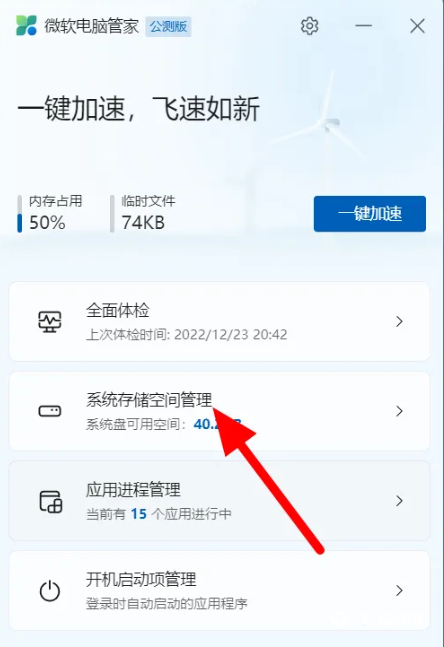 2、进入新界面后,点击“垃圾清理”选项。
2、进入新界面后,点击“垃圾清理”选项。
微软电脑管家怎么清理垃圾?微软电脑管家一键清理垃圾教程
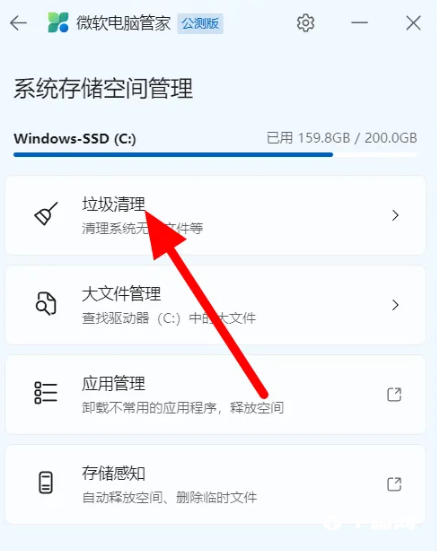 3、选中需要清理的垃圾,点击“立即清理”按钮。
3、选中需要清理的垃圾,点击“立即清理”按钮。
微软电脑管家怎么清理垃圾?微软电脑管家一键清理垃圾教程
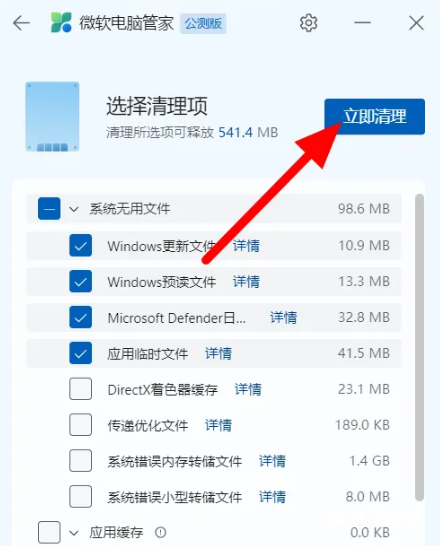 4、这样垃圾就清理完成了。
4、这样垃圾就清理完成了。
微软电脑管家怎么清理垃圾?微软电脑管家一键清理垃圾教程
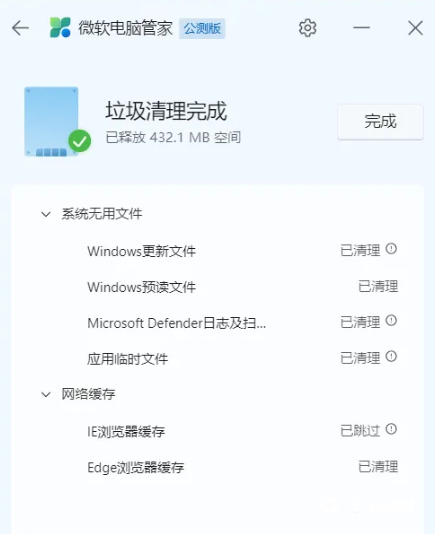
|